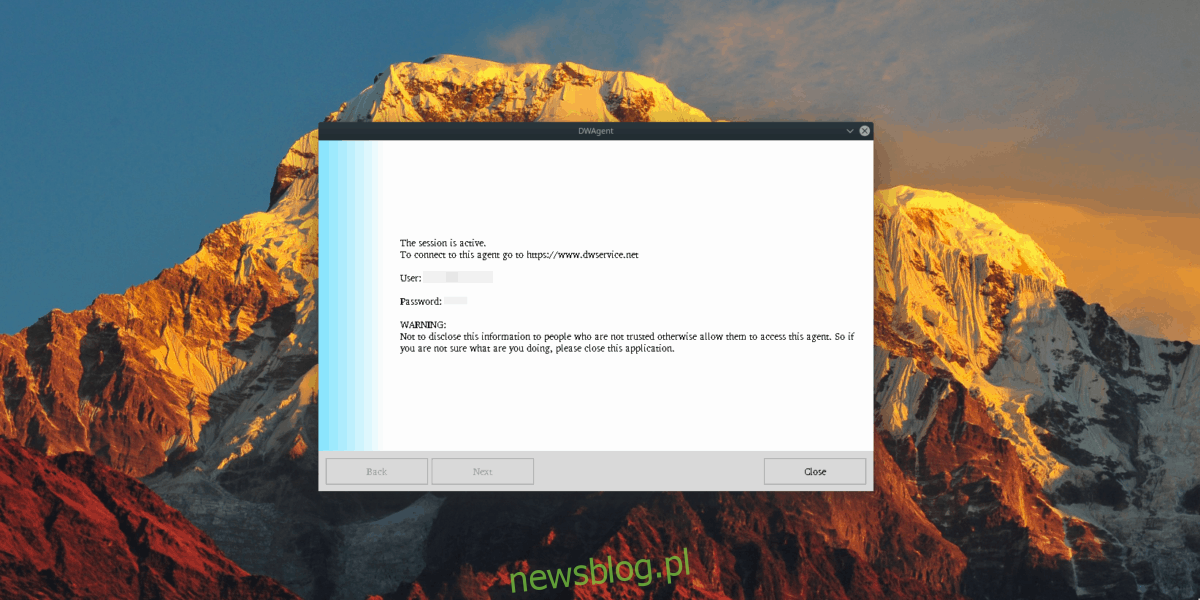Chcesz uzyskać zdalny dostęp do swojego komputera, ale nie masz czasu na instalowanie rozbudowanych programów, takich jak TeamViewer i inne? Rozważ wypróbowanie DWService; jest to usługa zdalnego sterowania dla komputerów Mac, Linux i Windows, która umożliwia każdemu dostęp do komputerów lub w tym przypadku dostęp do komputera z systemem Linux z przeglądarki, zdalnie przez Internet.
Uwaga: aby pomyślnie korzystać z DWService w systemie Linux, zainstaluj aplikację na obu komputerach. Aby skorzystać z dostępu zdalnego w innych systemach operacyjnych poza platformą Linux, kliknij tutaj.
Spis treści:
Pobierz agenta DW
Korzystanie z aplikacji DWService do zdalnego dostępu w systemie Linux wymaga najpierw pobrania aplikacji. Aby pobrać aplikację, zacznij od otwarcia okna terminala za pomocą Ctrl + Alt + T lub Ctrl + Shift + T.na klawiaturze. Następnie uruchom poniższe polecenie wget.
cd ~/Downloads wget https://www.dwservice.net/download/dwagent_x86.sh
Nie chcesz używać terminala do pobierania agenta DW na komputer z systemem Linux? Udaj się na stronę DWService i kliknij przycisk „Linux” na stronie. Powinien automatycznie rozpocząć pobieranie pliku i umieścić go w katalogu „Pobrane”.
Instalowanie agenta DW
Aplikacja DW Agent to skrypt powłoki. To powiedziawszy, nie musi być uruchamiany w terminalu, ponieważ ma interfejs użytkownika instalacji, którego użytkownicy muszą używać, aby program działał.
Aby rozpocząć proces instalacji agenta DW, otwórz menedżera plików Linuksa i kliknij katalog „Pobrane”. Zlokalizuj plik „dwagent_x86.sh” i kliknij go prawym przyciskiem myszy, aby otworzyć menu prawego przycisku myszy.
W menu prawym przyciskiem myszy znajdź opcję „właściwości” i wybierz ją, aby przejść do opcji pliku „dwagent_x86.sh”.
W menu pliku dwagent_x86.sh poszukaj opcji oznaczonej „plik wykonywalny”, „uruchom program” lub podobnej. Jeśli nie możesz znaleźć opcji, wprowadź następujące polecenia w oknie terminala.
cd ~/Downloads sudo chmod +x dwagent_x86.sh
Mając aktualne uprawnienia do pliku instalacyjnego, jest gotowy do otwarcia. Otwórz okno terminala i uruchom:
sudo sh ~/Downloads/dwagent_x86.sh
Po otwarciu okna aplikacji postępuj zgodnie z instrukcjami wyświetlanymi w oknie dialogowym, aby zainstalować program DW Agent na komputerze z systemem Linux. Jeśli nie chcesz, aby oprogramowanie było instalowane na komputerze z systemem Linux, postępuj zgodnie z poniższymi instrukcjami, aby dowiedzieć się, jak je uruchomić.
Uruchom DWService bez instalacji
Agent DW może działać na dowolnym komputerze z systemem Linux bez instalacji. Chcesz uruchomić DWS jako program przenośny? Kliknij dwukrotnie plik skryptu „dwagent_x86.sh” w menedżerze plików systemu Linux, aby otworzyć okno dialogowe instalacji.

Gdy zostanie otwarte okno dialogowe instalatora agenta DW, zaznacz pole obok „Uruchom” i kliknij „Dalej”. Wybranie tej opcji powinno natychmiast uruchomić aplikację DWService i przygotować ją do użycia.
Łączenie się ze zdalnymi maszynami
Aby połączyć się ze zdalnym komputerem za pomocą DWS, upewnij się, że oprogramowanie DW Agent jest zainstalowane i uruchomione zarówno na komputerze, którego używasz do połączenia, jak i na komputerze, do którego planujesz uzyskać zdalny dostęp. Gdy usługa działa na obu komputerach, przejdź do aplikacji DW Agent na łączącym się komputerze i przeczytaj, co mówi na ekranie. W aplikacji powinieneś zobaczyć nazwę użytkownika i hasło. Weź go i przejdź do dwservice.net w swojej przeglądarce.
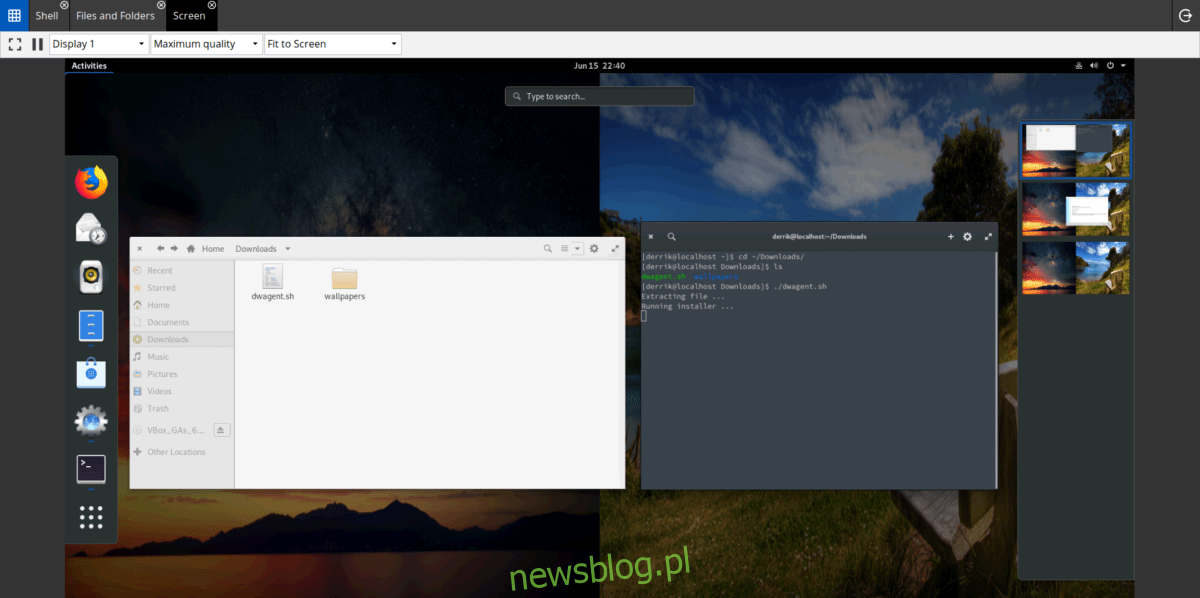
Zaloguj się do DWService, podając nazwę użytkownika i hasło. Jeśli logowanie się powiedzie, zostanie wyświetlony pulpit nawigacyjny. Znajdź „Screen” i kliknij go, aby uzyskać kontrolę nad systemem zdalnego komputera. Możliwa jest również interakcja z wierszem poleceń zdalnego komputera, klikając „Shell” na desce rozdzielczej.
Jak nadać zdalny dostęp
Aby zapewnić zdalny dostęp do komputera z systemem Linux, uruchom aplikację DW Agent. Po uruchomieniu aplikacja wydrukuje adres URL, nazwę użytkownika i hasło. Weź te informacje i przekaż je każdemu, kto chce uzyskać zdalny dostęp do twojego komputera.
Aby zatrzymać zdalne połączenie, zamknij aplikację DW Agent, a łącze do zdalnego komputera powinno natychmiast zostać zakończone.
Uzyskaj dostęp do plików zdalnych
DWService ma wbudowanych wiele wygodnych usług. Jednak żadna funkcja nie jest tak użyteczna jak funkcja „zdalnego pliku”. W tym trybie użytkownicy mogą uzyskiwać dostęp, przesyłać i pobierać pliki z dowolnego zdalnego komputera z uruchomioną aplikacją DW Agent.
Aby skorzystać z funkcji plików zdalnych, otwórz program DW Agent i połącz się ze zdalnym komputerem za pośrednictwem witryny internetowej dwservice.net. Następnie w witrynie DWService poszukaj szarej ikony oznaczonej „Pliki i foldery” i kliknij ją.
W obszarze „Pliki i foldery” DWService pokaże pliki z komputera zdalnego. Aby uzyskać dostęp do dowolnego z tych folderów, kliknij dwukrotnie myszą.
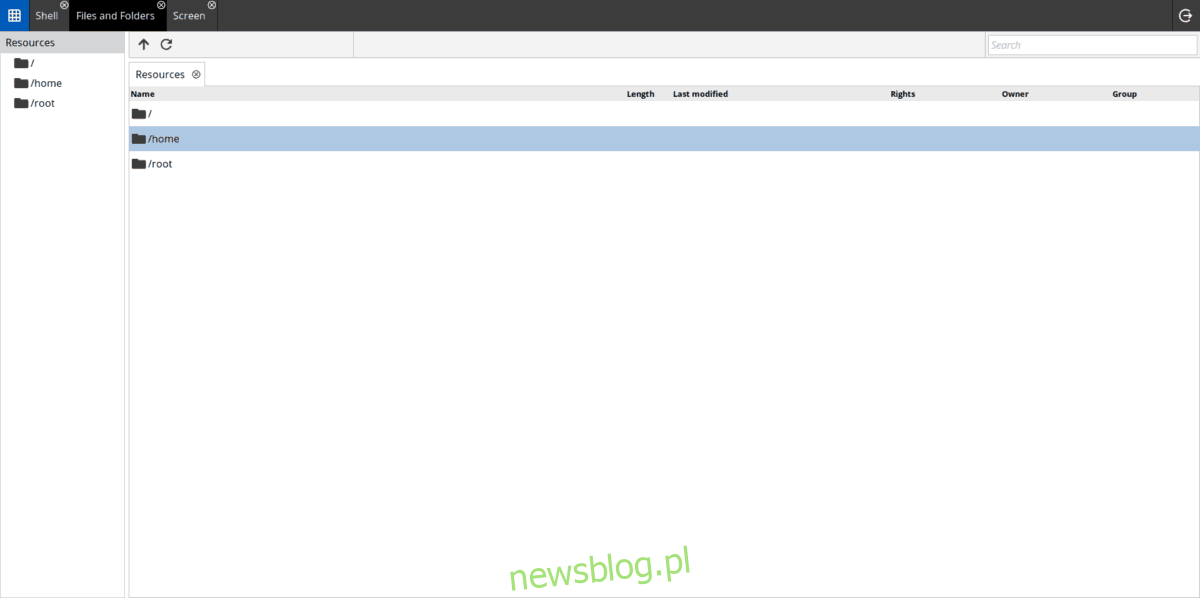
Nie możesz znaleźć pliku na zdalnym komputerze w DWS? Kliknij pole wyszukiwania w prawej górnej części ekranu i wpisz wyszukiwane hasło. Wkrótce strona powinna zwrócić listę wyników.